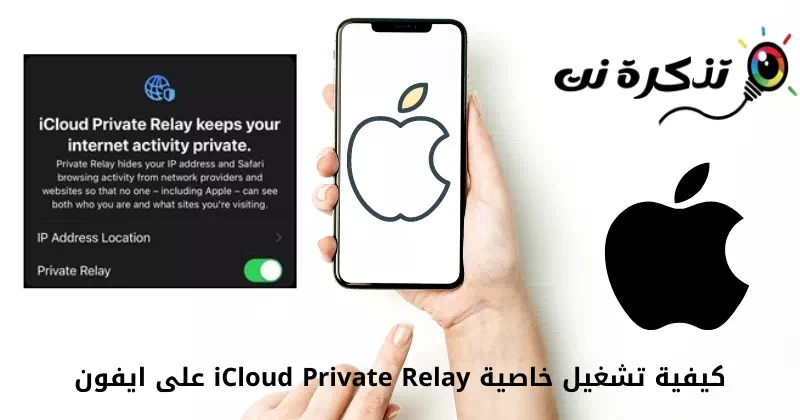នេះជារបៀបធ្វើឱ្យមុខងារសកម្ម iCloud ឯកជនបញ្ជូនបន្ត នៅលើឧបករណ៍ iOS (អាយហ្វូន - អាយប៉ាដ) ម្តងមួយជំហាន។
Apple ផ្តល់នូវមុខងារជាច្រើន។ ឯកជនភាពនិងសុវត្ថិភាព ភារកិច្ចជាមួយប្រព័ន្ធប្រតិបត្តិការ ប្រព័ន្ធប្រតិបត្តិការ iOS 15. ឧទាហរណ៍នៅក្នុង iOS 15 អ្នកទទួលបាន ការការពារសំបុត្រ ការការពារឯកជនភាពរបស់កម្មវិធីរុករកតាមអ៊ីនធឺណិត Safari និងច្រើនទៀត។
លើសពីនេះទៀតប្រព័ន្ធផ្តល់ ប្រព័ន្ធប្រតិបត្តិការ iOS 15 អ្វីដែលថ្មីគឺកម្រិតឯកជនភាពថ្មីសម្រាប់កម្មវិធីរុករកបណ្ដាញដែលហួសពីអ្វីដែលពួកគេផ្ដល់ជូន សេវាកម្ម VPN.
ប្រព័ន្ធប្រតិបត្តិការ iOS 15 ក៏មានមុខងារមួយដែលគេស្គាល់ថាជា iCloud ឯកជនបញ្ជូនបន្ត. ដូច្នេះនៅក្នុងអត្ថបទនេះយើងនឹងនិយាយអំពីលក្ខណៈពិសេសមួយ។ ការបញ្ជូនតឯកជន. មិនត្រឹមតែប៉ុណ្ណឹងទេ យើងក៏នឹងចែករំលែកជាមួយអ្នកនូវជំហានដើម្បីធ្វើឱ្យមុខងារនេះសកម្មនៅលើឧបករណ៍ផងដែរ។ ប្រព័ន្ធប្រតិបត្តិការ iOS.
តើ iCloud Private Relay គឺជាអ្វី?
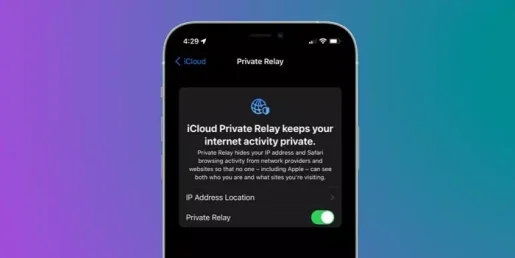
នៅពេលអ្នករុករកគេហទំព័រ ព័ត៌មាននៅក្នុងចរាចរណ៍រុករកបណ្ដាញរបស់អ្នក ដូចជាអាសយដ្ឋាន IP និងកំណត់ត្រា DNS អាចមើលឃើញដោយអ្នកផ្តល់សេវាអ៊ីនធឺណិតរបស់អ្នក ឬគេហទំព័រដែលអ្នកកំពុងទស្សនា។
ដូច្នេះតួនាទីរបស់ ការបញ្ជូនត iCloud ឯកជន វាការពារភាពឯកជនរបស់អ្នកដោយធានាថាគ្មាននរណាម្នាក់អាចមើលឃើញគេហទំព័រដែលអ្នកចូលមើលនោះទេ។
នៅ glance ដំបូង លក្ខណៈពិសេសអាចមើលទៅដូច VPN ប៉ុន្តែវាខុសគ្នា។ នៅពេលអ្នករត់ ការបញ្ជូនតឯកជន សំណើរបស់អ្នកត្រូវបានផ្ញើតាមដំណាក់កាលអ៊ីធឺណិតពីរដាច់ដោយឡែកពីគ្នា។
- ការបញ្ជូនតទីមួយផ្តល់ឱ្យអ្នកនូវអាសយដ្ឋាន IP អនាមិកដែលកំណត់តំបន់របស់អ្នក មិនមែនទីតាំងពិតប្រាកដរបស់អ្នកទេ។
- ទីពីរបង្កើតអាសយដ្ឋាន IP បណ្តោះអាសន្ន ហើយឌិគ្រីបឈ្មោះគេហទំព័រដែលអ្នកបានស្នើសុំ ហើយភ្ជាប់អ្នកទៅគេហទំព័រ។
តាមរបៀបនេះវាការពារ ការបញ្ជូនត iCloud ឯកជន ឯកជនភាពរបស់អ្នក។ ប្រសិនបើអ្នកបើកមុខងារនេះ គ្មានអង្គភាពណាមួយនឹងអាចកំណត់អត្តសញ្ញាណអ្នក និងគេហទំព័រដែលអ្នកចូលមើលនោះទេ។
ជំហានដើម្បីធ្វើឱ្យ iCloud Private Relay សកម្មនៅលើ iPhone
វាងាយស្រួលណាស់ក្នុងការបើក iCloud Private relay នៅលើឧបករណ៍ (ទូរស័ព្ទ iPhone - សំរាប់ iPad - iPod touch) ប៉ុន្តែជាដំបូង អ្នកត្រូវតែអនុវត្តតាមជំហានសាមញ្ញមួយចំនួនខាងក្រោម។
- បើកកម្មវិធីមួយ (ការកំណត់) ដើម្បីឈានទៅដល់ ការកំណត់ នៅលើឧបករណ៍ iOS របស់អ្នក។
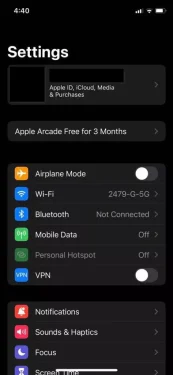
ការកំណត់ - បន្ទាប់មកនៅក្នុងកម្មវិធី (ការកំណត់), ចុច ប្រវត្តិរូបរបស់អ្នក នៅផ្នែកខាងលើហើយជ្រើសរើស iCloud បាន.
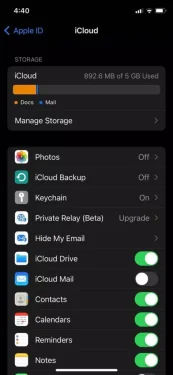
ប្រវត្តិរូបរបស់អ្នកនៅ iCloud - បន្ទាប់មកនៅលើអេក្រង់បន្ទាប់ ស្វែងរកជម្រើស (ការបញ្ជូនតឯកជន) រួមបញ្ចូលផងដែរ។ ការបញ្ជូនបន្តឯកជនជាមួយ iCloud +.
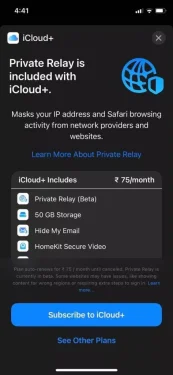
ជម្រើសឯកជន Relay - នៅលើអេក្រង់បន្ទាប់ សូមដំណើរការ (ការបញ្ជូនបន្តឯកជនជាមួយ iCloud+) មានន័យថា បើកដំណើរការ Private Relay ជាមួយ iCloud +.
នោះហើយជាវា។ ឥឡូវនេះ iCloud Private relay នឹងការពារអ្នកដោយស្វ័យប្រវត្តិនៅលើបណ្តាញទាំងអស់ដែលអ្នកចូលរួម។
អ្នកក៏អាចចាប់អារម្មណ៍ស្វែងយល់អំពី៖
យើងសង្ឃឹមថាអ្នកនឹងឃើញអត្ថបទនេះមានប្រយោជន៍សម្រាប់អ្នកក្នុងការដឹងពីរបៀបបើកការបញ្ជូនត iCloud ឯកជននៅលើ iPhone ។ ចែករំលែកគំនិត និងបទពិសោធន៍របស់អ្នកជាមួយពួកយើងនៅក្នុងមតិយោបល់។